Kako uporabljati Adobe Audition
Adobe Audition je večnamensko orodje za ustvarjanje visokokakovostnega zvoka. S tem lahko snemate svojo kapelo in jih združite z minusi, nalagate različne učinke, izrežete in prilepite zapise in še veliko več.
Na prvi pogled se program zdi neverjetno kompleksen zaradi prisotnosti različnih oken s številnimi funkcijami. Majhna praksa in enostavno boste krmarili v programu Adobe Audition. Ugotovimo, kako uporabljati program in kje začeti.
Vsebina
Kako uporabljati Adobe Audition
Samo želim poudariti, da je malo verjetno, da bi upoštevali vse funkcije programa v enem članku, zato bomo analizirali osnovne ukrepe.
Kako dodati minus za ustvarjanje kompozicije
Za začetek našega novega projekta potrebujemo glasbo v ozadju, z drugimi besedami, "Minus" in besede, ki se imenujejo "Acapella" .
Zaženite Adobe Audition. Dodamo svoj minus. Če želite to narediti, odprite kartico »Večtralka « in povlecite izbrano skladbo v polje »Track1« .
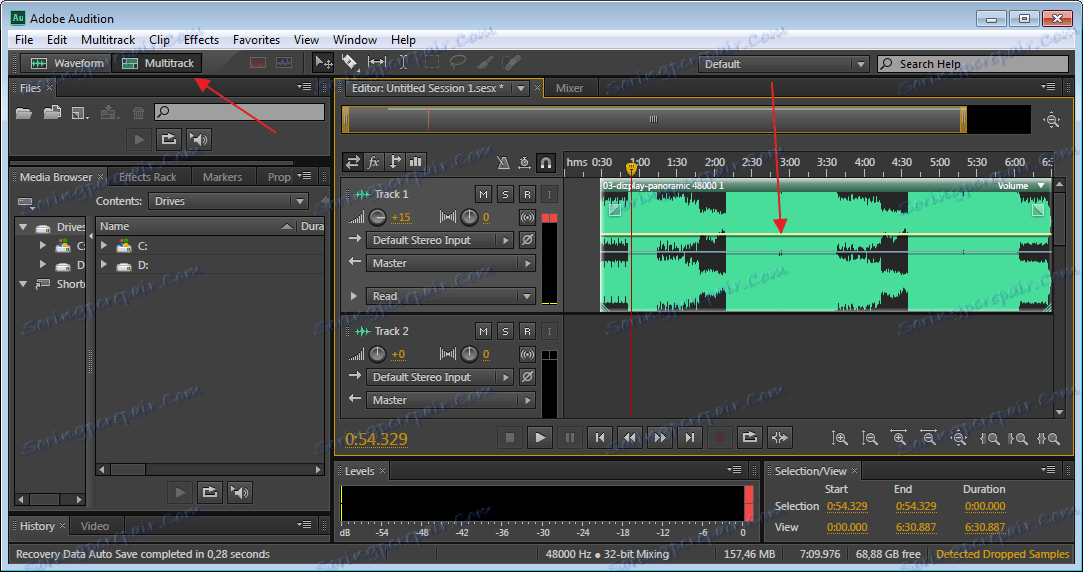
Naš posnetek se ne nahaja na samem začetku in ko poslušamo prvo tišino in slišimo posnetek šele čez nekaj časa. Če bomo projekt rešili, bomo imeli enako stvar, ki nas ne ustreza. Zato lahko s pomočjo miške povlečemo glasbeno pot do začetka polja.
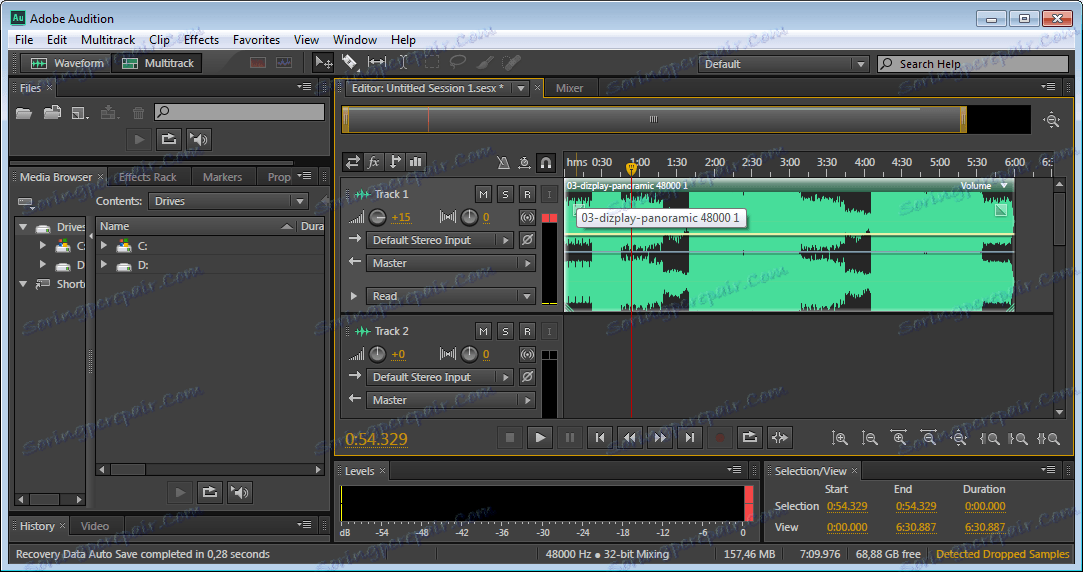
Poslušaj zdaj. Za to je na dnu poseben panel.
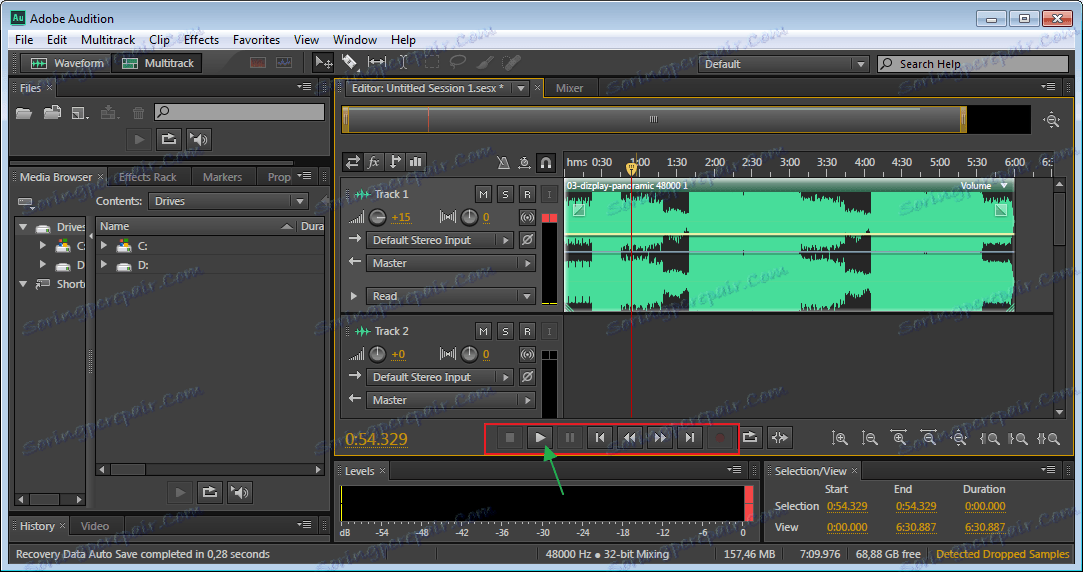
Sledi nastavitvam okna
Če je kompozicija zelo tiha ali obratno glasna, potem naredimo spremembo. V oknu vsake skladbe so posebne nastavitve. Poiščite ikono za glasnost. Premaknite miško v desno in levo, prilagodite zvok.
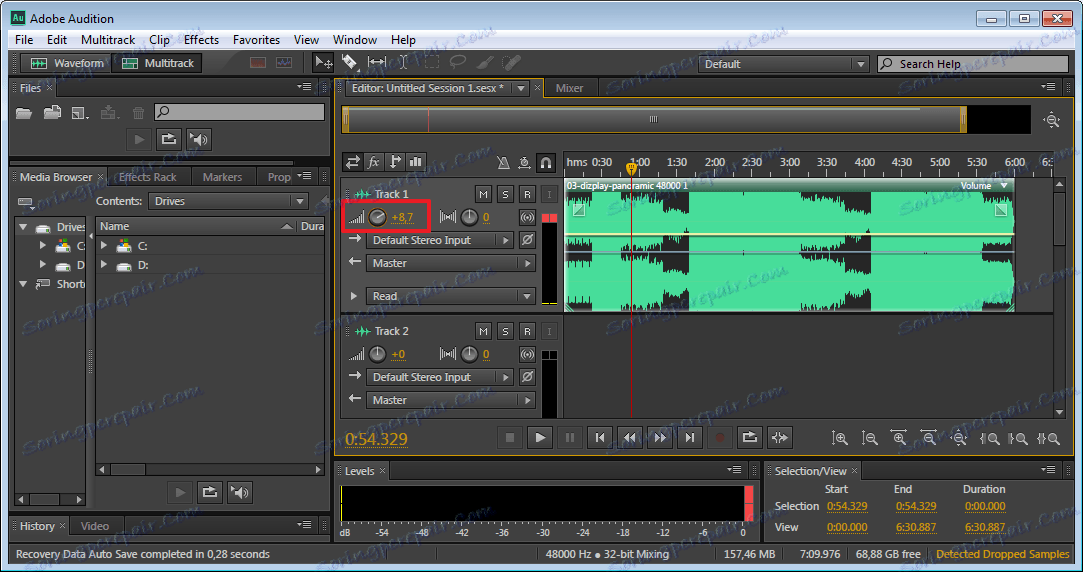
Če dvokliknite ikono za glasnost, vnesite številčne vrednosti. Na primer, oznaka »+8.7« pomeni povečanje glasnosti in če želite, da je to tišje, potem »-8.7« . Lahko nastavite različne vrednosti.
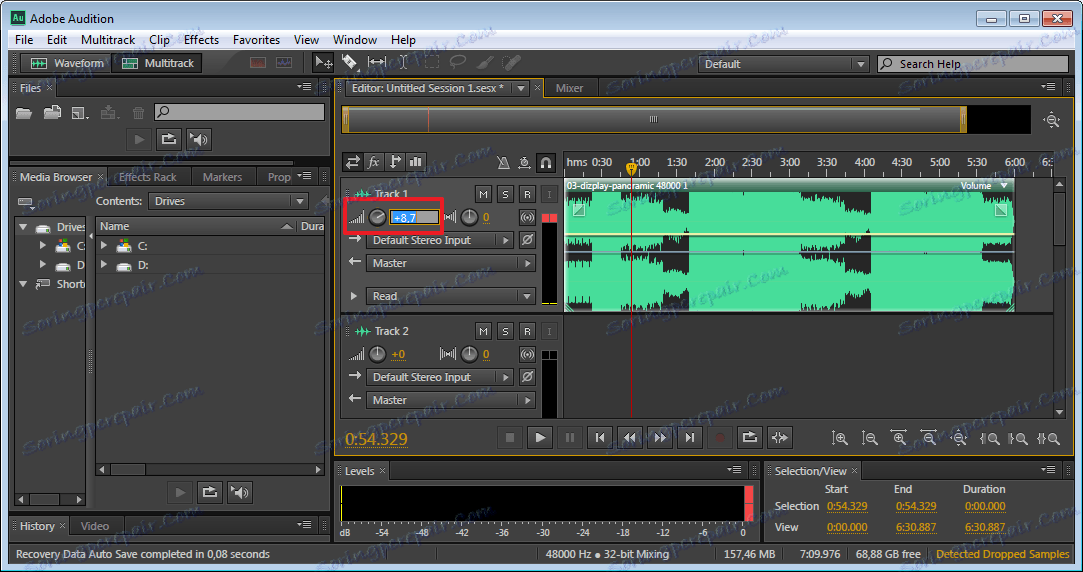
Ikona v bližini nastavi stereo ravnovesje med desnim in levim kanalom. Lahko ga premikate tako kot zvok.
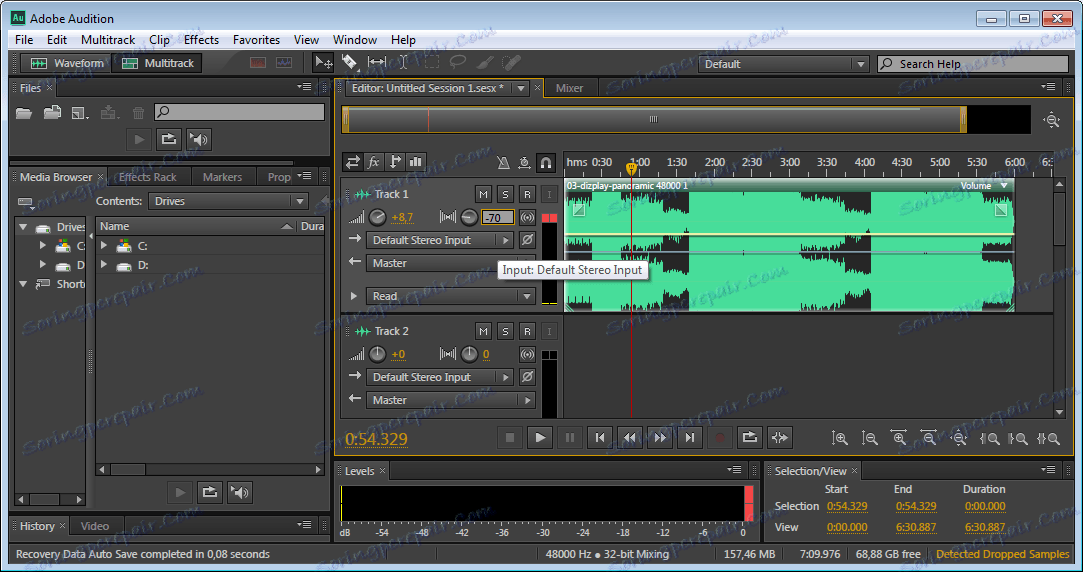
Za udobje lahko spremenite ime skladbe. To še posebej velja, če jih imate veliko.
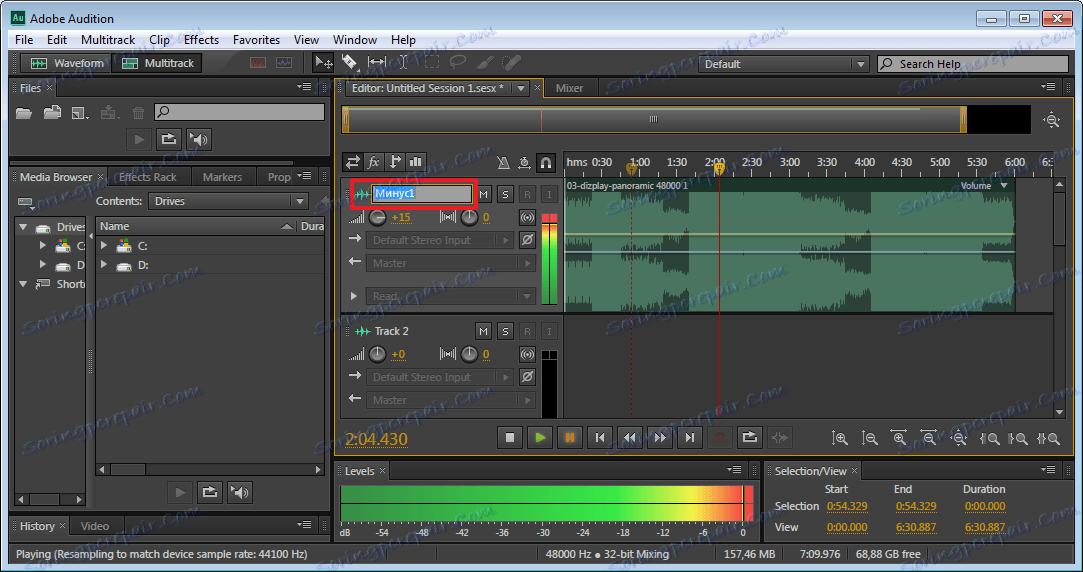
V istem oknu lahko izklopimo zvok. Med poslušanjem bomo videli gibanje drsnika te skladbe, toda ostali posnetki bodo slišali. Ta funkcija je primerna za urejanje zvoka posameznih posnetkov.
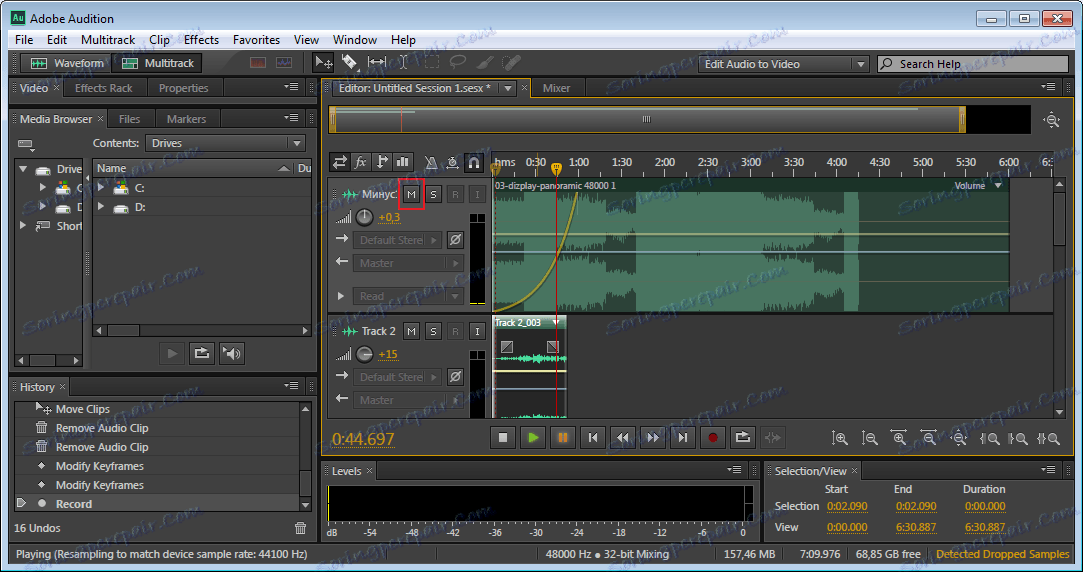
Slabljenje ali povečanje prostornine
Pri poslušanju posnetka se morda zdi, da je začetek preglasen, zato lahko prilagodimo zvočni zvok, ki je oslabljen. Ali nasprotno, ojačanje, kar je veliko manj pogosto. Da bi to naredili, povlecite miško preko prosojnega kvadrata na območju zvočne posnetke. Na začetku bi morali imeti krivuljo, ki je na začetku postavljena gladko, tako da gradnja ni preveč groba, čeprav je vse odvisno od naloge.
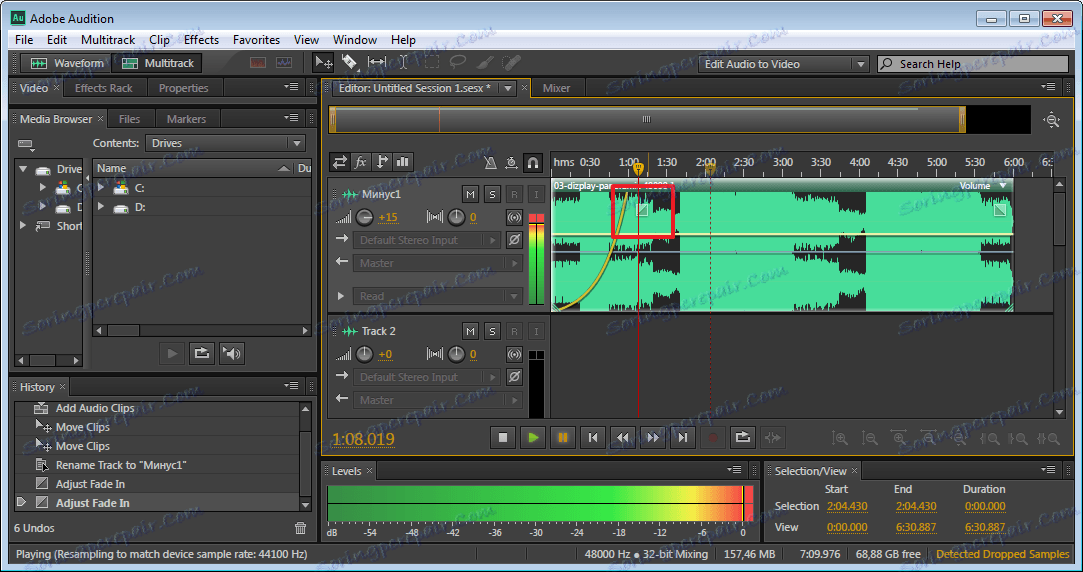
Enako je mogoče storiti na koncu.
Obrezovanje in dodajanje odrezkov v zvočnih posnetkih
Ko delate z zvočnimi datotekami, morate nekaj odrezati. To lahko storite tako, da kliknete območje skladbe in ga povlečete na želeno lokacijo. Nato pritisnite tipko "Del" .
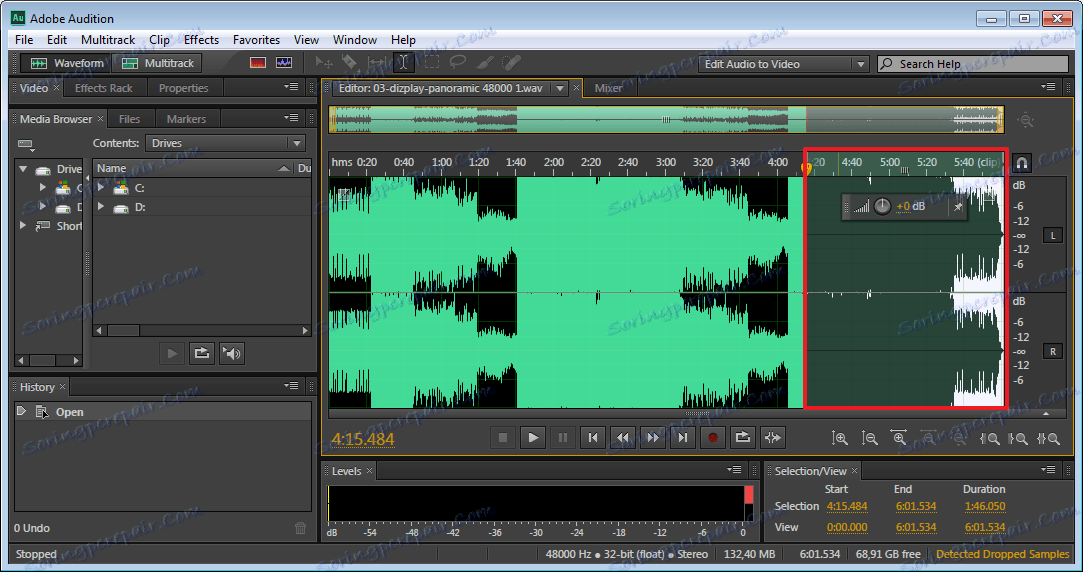
Če želite vstaviti prehod, morate dodati vnos na novo skladbo in ga povlecite na želeno skladbo.
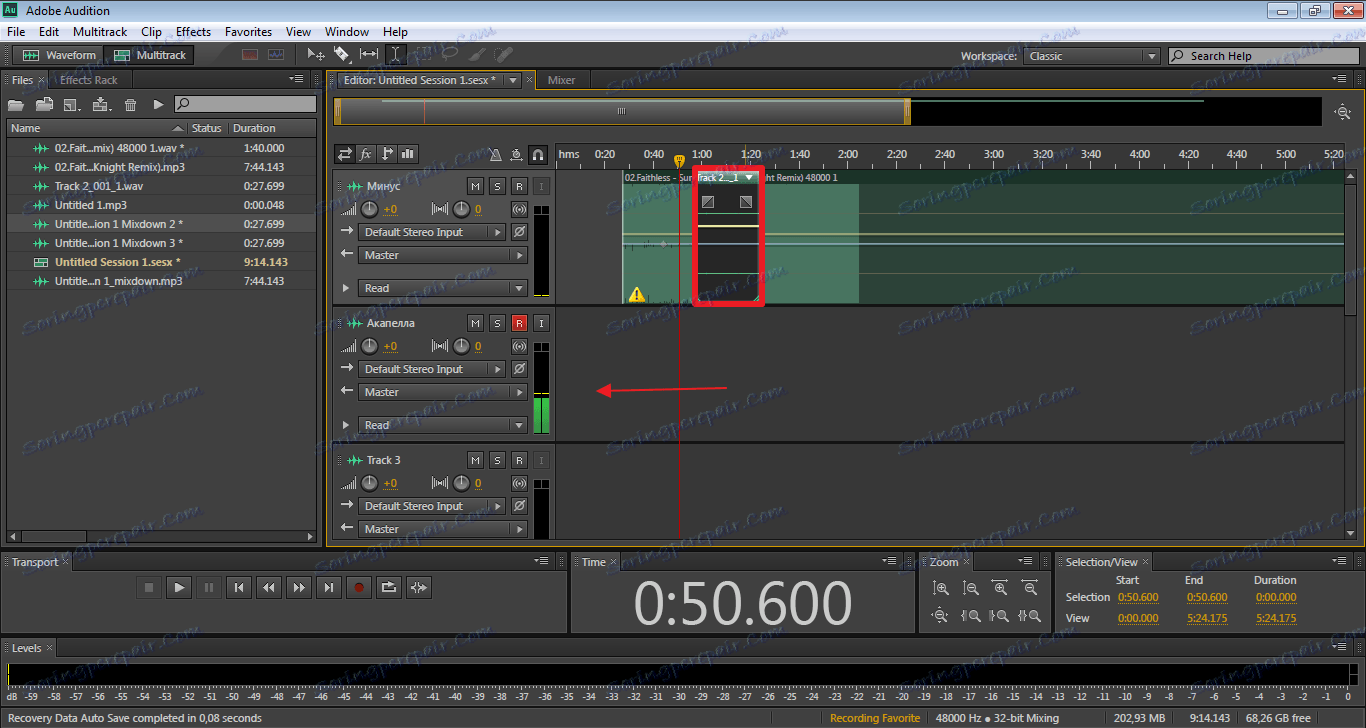
Adobe Audition ima privzeto 6 oken za dodajanje skladbe, vendar to pri izdelavi zapletenih projektov ni dovolj. Če želite dodati potrebne, se pomaknite do vseh skladb navzdol. Zadnje okno bo "Master" . Vlečenje kompozicije vanj se prikaže dodatna okna.
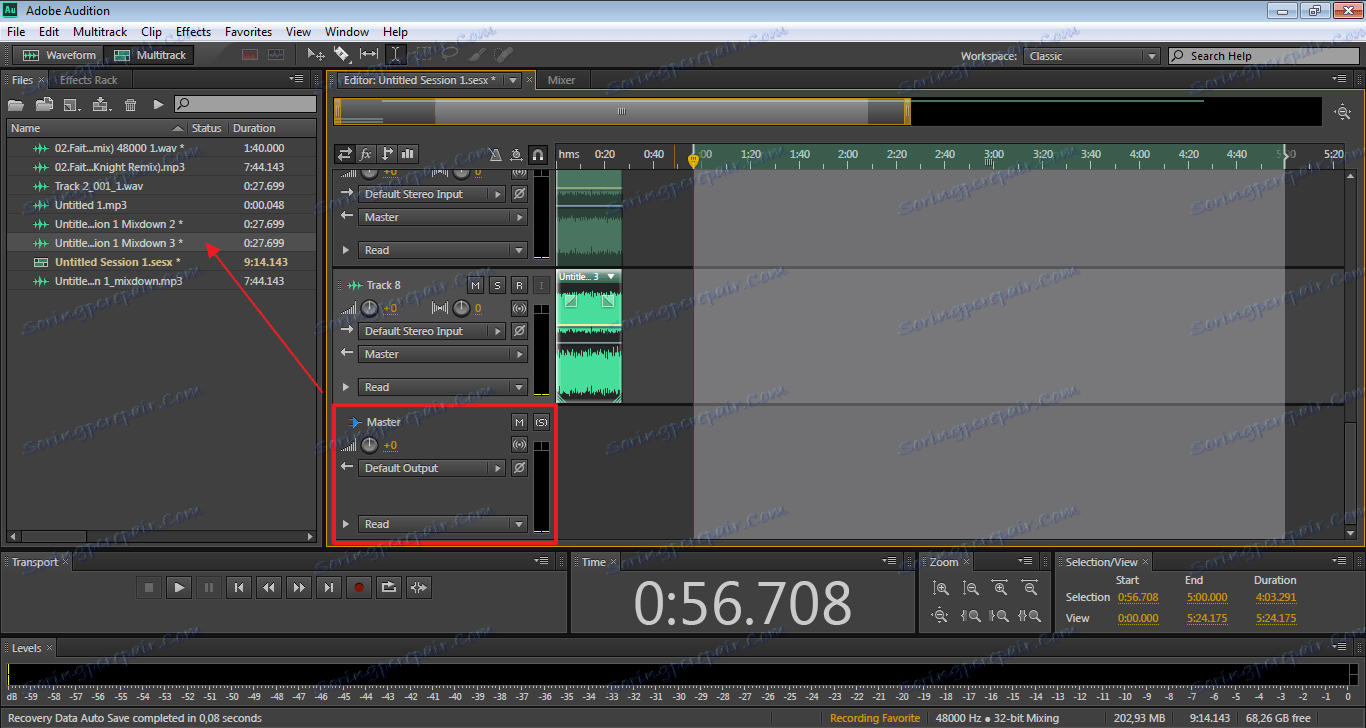
Raztegnite in zmanjšajte progo
S pomočjo posebnih gumbov se snemanje lahko raztegne v dolžini ali širini. To ne spremeni skladbe. Funkcija je namenjena urejanju najmanjših delov skladbe, tako da zveni bolj naravno.
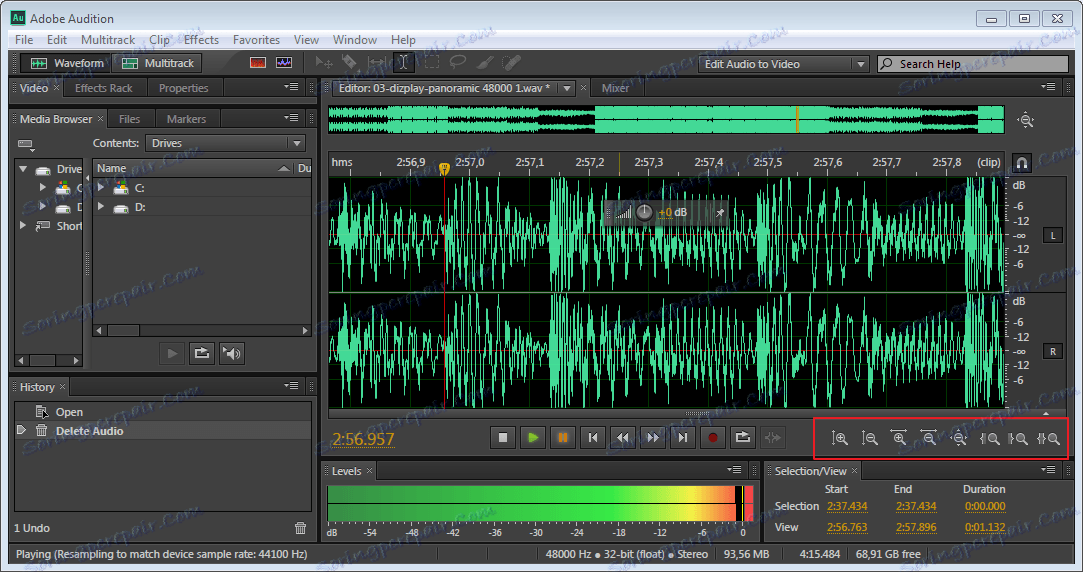
Dodajanje lastnega glasu
Sedaj se vrnemo na prejšnje območje, kjer bomo dodali »Acapelo« . Gremo do okna "Track2" , preimenovati. Če želite posneti glas, preprosto pritisnite gumb "R" in ikono snemanja.
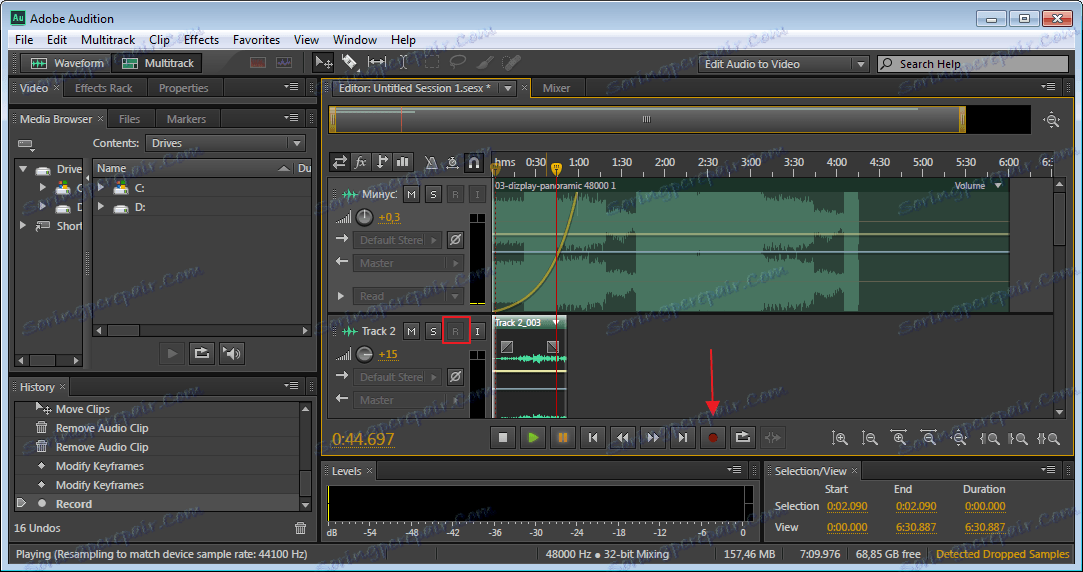
Sedaj poslušaj, kaj se je zgodilo. Slišimo dve pesmi skupaj. Na primer, želim slišati, kaj sem ravno zapisal. Jaz v minus pritisnem ikono "M" in zvok izgine.
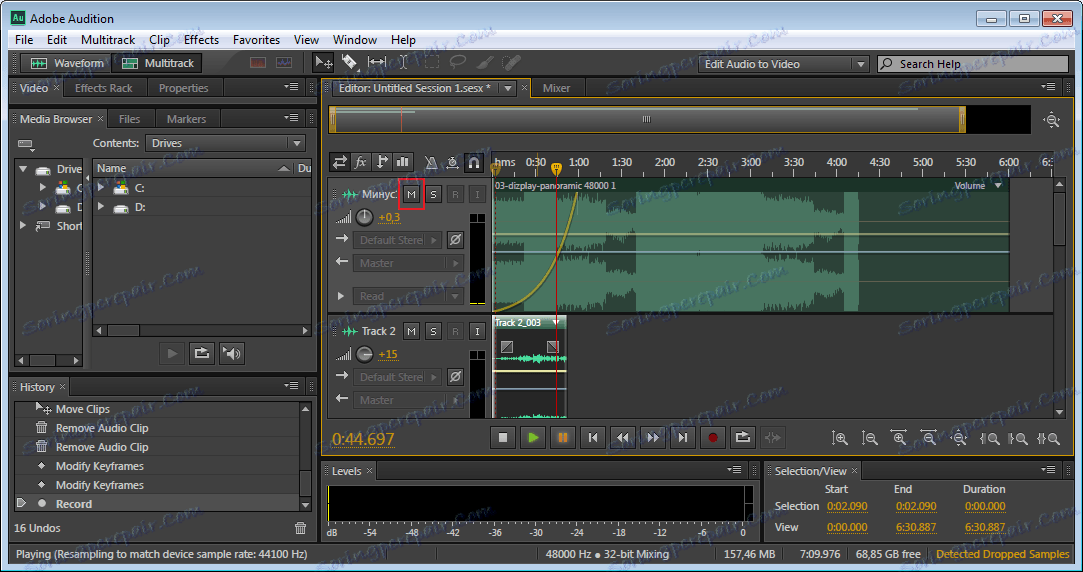
Namesto snemanja nove skladbe lahko uporabite vnaprej pripravljeno datoteko in jo preprosto povlečete v okno Track2 , saj je bila dodana prva skladba.
Poslušamo dve skladbi skupaj, lahko opazimo, da eden od njih zmečka drugo. Če želite to narediti, prilagodite njihovo glasnost. Glasujemo in poslušamo, kaj se je zgodilo. Če še vedno ne maramo, potem v drugem zmanjšamo glasnost. Tukaj morate preizkusiti.
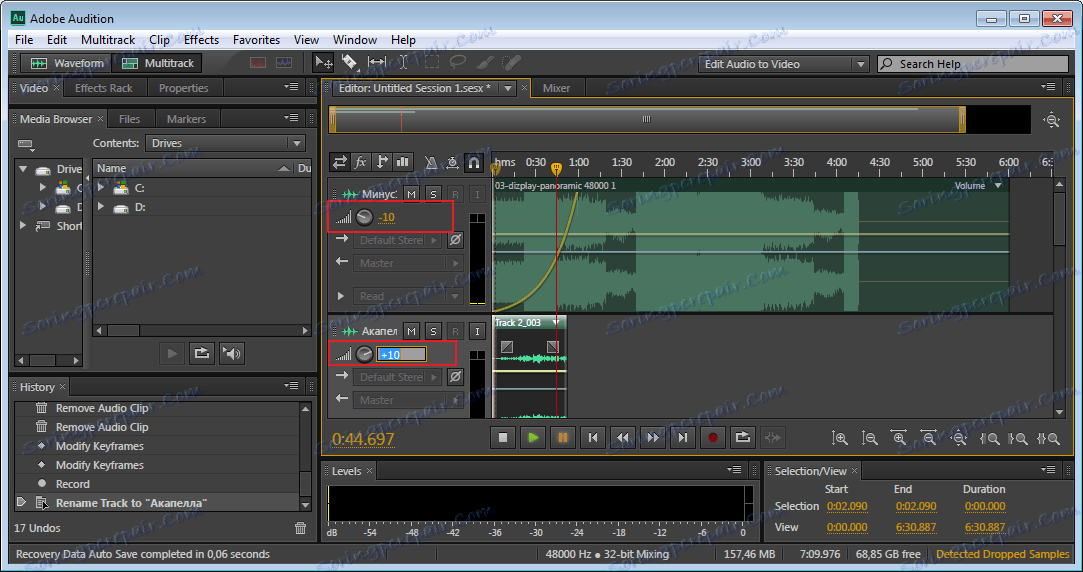
Pogosto je treba "Acapella" vstaviti ne na začetku, ampak na sredini steze, na primer preprosto povlecite prehod na želeno mesto.
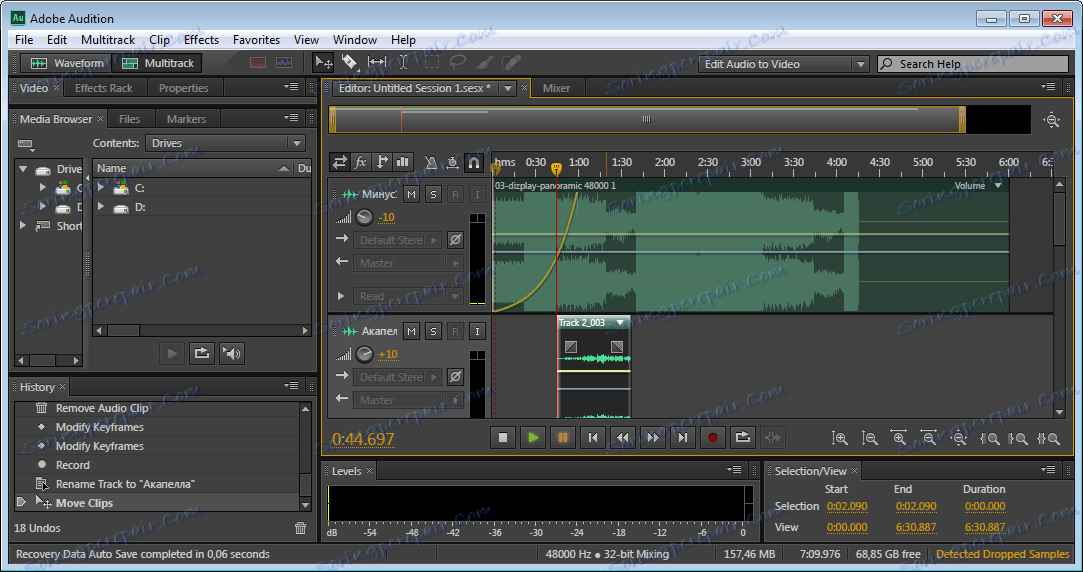
Shranite projekt
Zdaj, da bi shranili vse skladbe projekta v obliki "Mp3" , pritisnite "Str + A" . Imamo vse skladbe. Pritisnite "File-Export-Multitrack Mixdown-Entire Session" . V oknu, ki se pojavi, moramo izbrati želeni format in klikniti »Ok« .
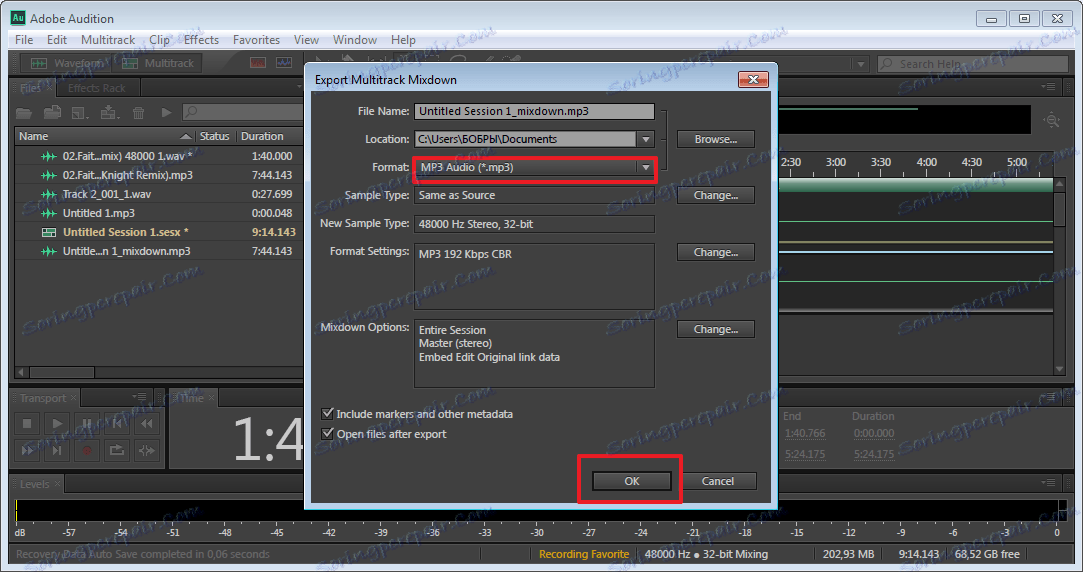
Po shranjevanju bo datoteka poslušana kot celota z vsemi uporabljenimi učinki.
Včasih ne smemo shranjevati vseh skladb, ampak nekaj izvlečka. V tem primeru izberemo želeni segment in pojdimo na "File-Export-Multitrack Mixdown-Time Selection" .
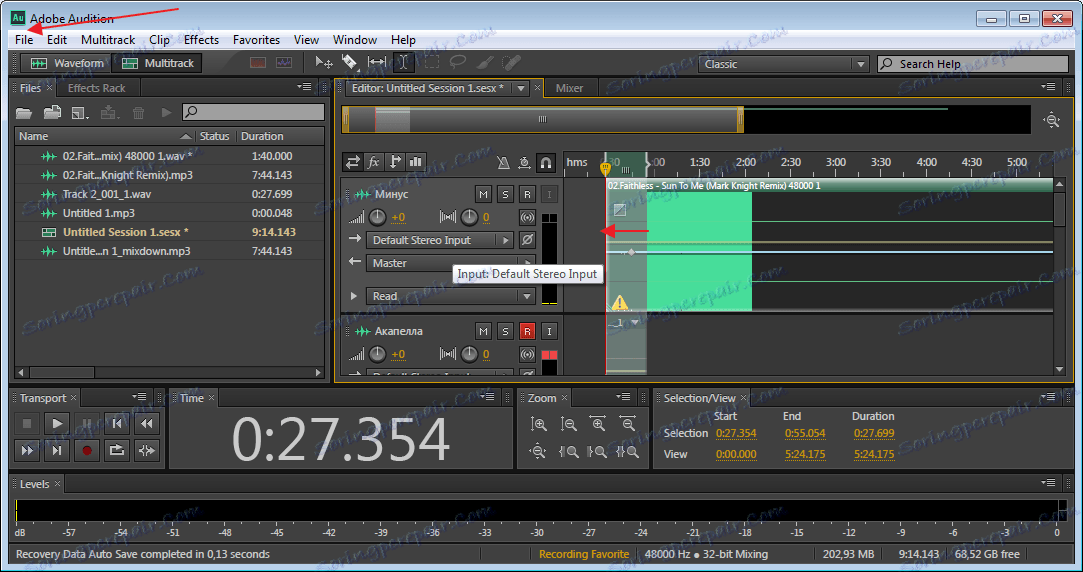
Če želite povezati vse skladbe v eno (mix), pojdite na "Multitrack-Mixdown Session to New File-Entire Session" in če želite združiti samo izbrano področje, nato pa "Multitrack-Mixdown Session to New File-Time Select" .
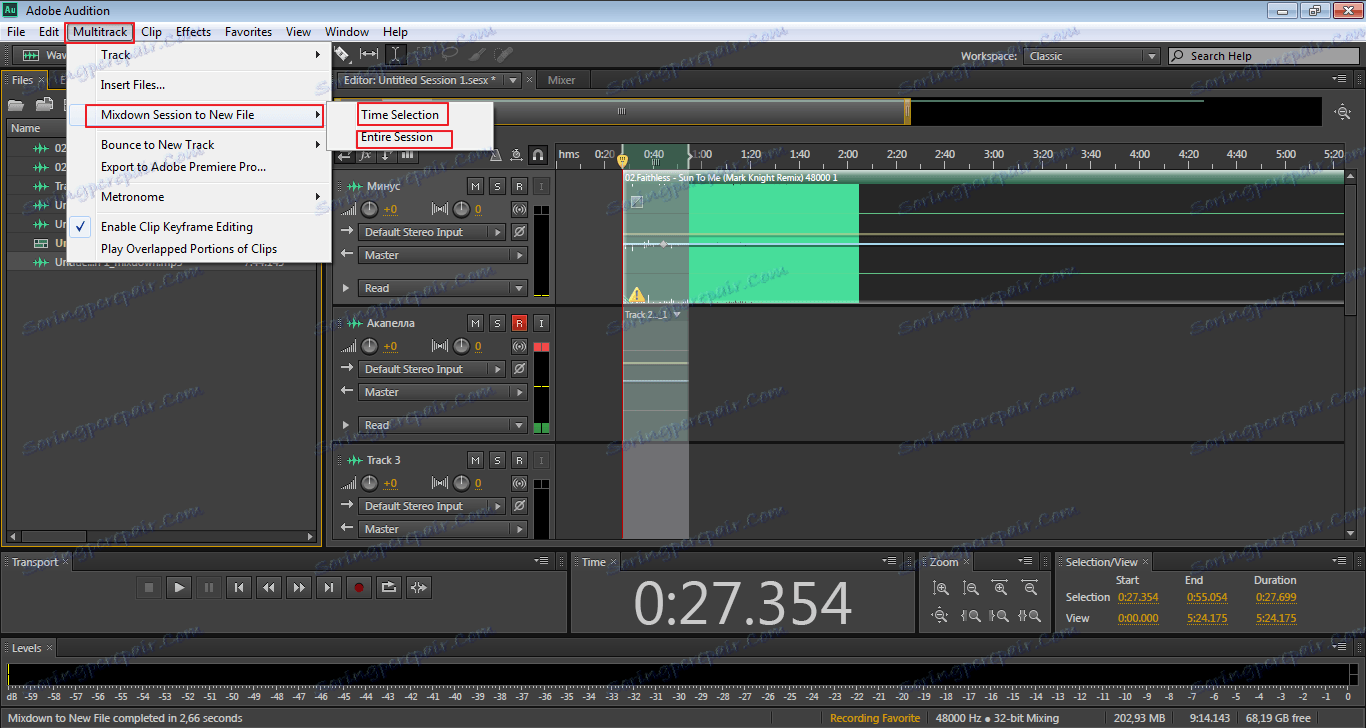
Mnogi uporabniki novic ne morejo razumeti razlike med tema dvema načinoma. V primeru izvoza datoteko shranite v računalnik in v drugem primeru ostane v programu in z njim še naprej delate.
Če ne delate pri izbiri skladbe in se namesto tega premaknete skupaj s kazalko, morate iti v »Edit-Tools« in tam izbrati »Time Selection« . Po tem problem izgine.
Uporaba učinkov
Datoteka, shranjena na zadnji način, bo poskusila malo spremeniti. Dodajte ji "Echo Effect" . Izberite datoteko, ki jo potrebujemo, nato pa pojdite v meni "Effects-Delay and Echo-Echo" .
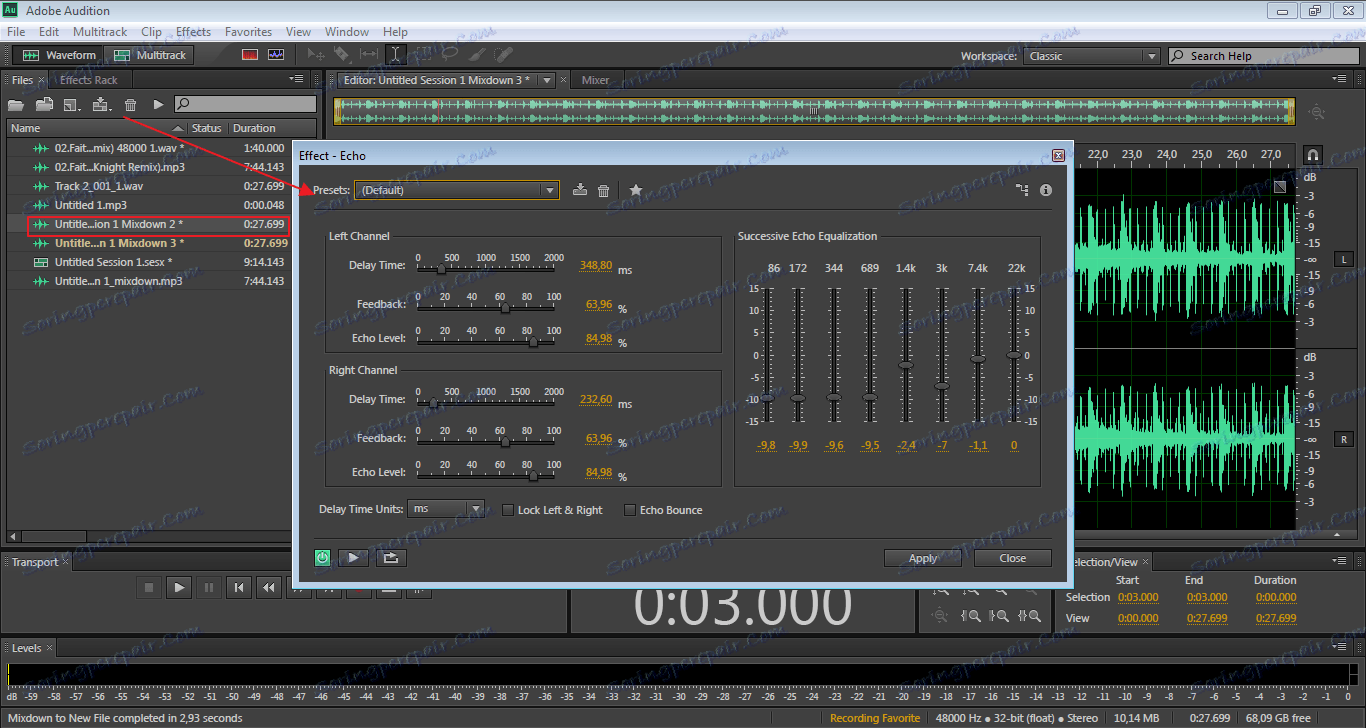
V pojavnem oknu vidimo veliko različnih nastavitev. Z njimi lahko poskusite ali se strinjate s standardnimi parametri.
Poleg standardnih učinkov je tudi veliko uporabnih vtičnikov, ki jih je enostavno vključiti v program in vam omogočajo, da razširite svoje funkcije.
Če ste eksperimentirali s ploščami in delovnim področjem, kar je še posebej pomembno za začetnike, se lahko vrnete v začetno stanje, tako da odprete okno »Delovni prostor-Ponastavi Classic« .